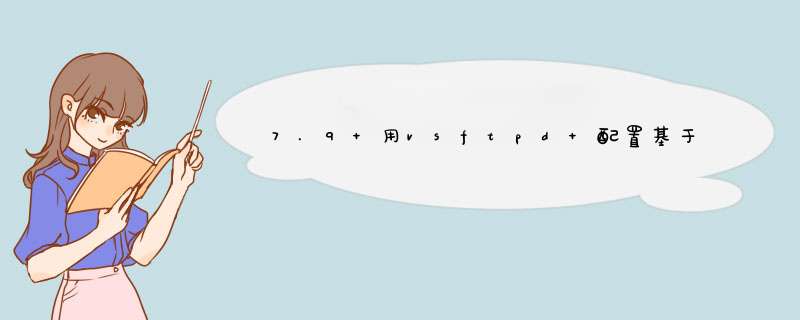
建立虚拟FTP 的服务器目录并设置适当的权限
建立虚拟FTP 的服务器的xinetd 配置文件
建立虚拟FTP 的服务器的主配置文件
配置独立启动的虚拟FTP 的服务器要有单独的主配置文件,即原主机的主配置文件和虚拟主机的配置文件不能重名。
⑴ 查看本机现有的IP 地址
# ifconfig |grep -1 eth0
eth0 Link encap:Ethernet HWaddr 00:50:56:C7:22:DF
inet addr:192.168.1.222 Bcast:192.168.1.255 Mask:255.255.255.0
//可以看出本机的第一个网络接口eth0 的IP 为192.168.1.222
⑵ 下面配置一个虚拟网络接口eth0:1
# ifconfig eth0:1 192.168.1.234 up
⑶ 下面建立虚拟FTP 的服务器目录
# mkdir -p /var/ftp2/pub
//确保目录具有如下的权限
# ll -d /var/ftp2
drwxr-xr-x 3 root root 4096 3 月12 03:00 /var/ftp2
# ll -d /var/ftp2/pub
drwxr-xr-x 2 root root 4096 3 月12 03:00 /var/ftp2/pub
⑷ 在下载目录中生成测试文件
# echo "hello">/var/ftp2/pub/test_file
⑸ 下面创建此虚拟服务器的匿名用户所映射的本地用户ftp2
# useradd -d /var/ftp2 -M ftp2
⑹ 修改原独立运行服务器的配置文件/etc/vsftpd/vsftpd.conf
# vi /etc/ vsftpd/vsftpd.conf
// 添加listen = 192.168.1.222
// 将原FTP 服务绑定到eth0 接口,之后保存退出vi
⑺ 生成新的虚拟FTP 服务器的配置文件/etc/vsftpd/vsftpd2.conf
# cp /etc/vsftpd/vsftpd.conf /etc/vsftpd/vsftpd2.conf
⑻ 更改新的配置文件/etc/vsftpd/vsftpd2.conf
# vi /etc/vsftpd/vsftpd2.conf
//在此文件添加
//listen_address= 192.168.1.234
//将虚拟FTP 服务绑定到eth0:1 接口
⑼ 修改如下的配置语句行:
// ftpd_banner=This FTP server is anonymous only.
//修改为:
// ftpd_banner=This is the alternative FTP site.
⑽ 添加如下的配置语句:
// ftp_username=ftp2
//使此虚拟服务器的匿名用户映射到本地用户ftp2
//这样匿名用户登录后才能进入本地用户ftp2 的/var/ftp2 目录
//修改后,保存退出vi
⑾ 重启服务器:
service vsftpd restart
启动虚拟FTP服务器
Vsftpd /etc/vsftpd/vsftpd2.conf
第一步:打开终端(快捷键是Ctrl+Alt+t),如果当前用户不是root用户,请输入命令“su”,然后输入root账户密码即可;第二步:输入命令“apt-get update”,这一步是为了更新下载的数据源,如果不更新可能造成有几个后面的软件包无法下载;
第三步:输入命令“apt-get install vsftpd”完成安装vsftpd;
第四步:判断vsftp是否安装成功,输入命令“service vsftpd restart”重启vsftpd服务,如果他在运行状态说明安装成功;
第五步:新建“/home/uftp”目录作为用户主目录,输入命令“mkdir /home/uftp”回车 ,然后输入命令“ls /home”查看home目录下有uftp这个目录吗,如果有就是创建成功;
第六步:新建用户uftp并且设置密码,输入命令“useradd -d /home/uftp -s /bin/bash uftp”
回车,然后再输入命令“passwd uftp”回车,然后输入两次密码就设置ok了
第七步:使用vi修改配置文件/etc/vsftpd.conf,输入命令“vi /etc/vsftpd.conf”回车,
向文件中添加“userlist_deny=NO””userlist_enable=YES”?, “userlist_file=/etc/allowed_users”?,
“seccomp_sandbox=NO”,最后把文件中的“local_enable=YES”保存(如果提示无法保存,直接退出来,把读写和执行权限给这个文件,具体操作为:输入命令: “chmod 777 /etc/vsftpd.conf”回车就可以了);
第八步:新建文件/etc/allowed_users,输入命令“vi /etc/allowed_users”,打开后再这个文件内写入“uftp”保存即可;《Linux就该这么学》
第九步:查看/etc/ftpusers文件(不能访问ftp服务用户清单)的内容,输入命令“vi /etc/ftpusers”回车,如果里面有uftp,就把他删除;
第十步:安装winscp软件,进行远程登录访问;下载直接在百度下载就行
欢迎分享,转载请注明来源:夏雨云

 微信扫一扫
微信扫一扫
 支付宝扫一扫
支付宝扫一扫
评论列表(0条)